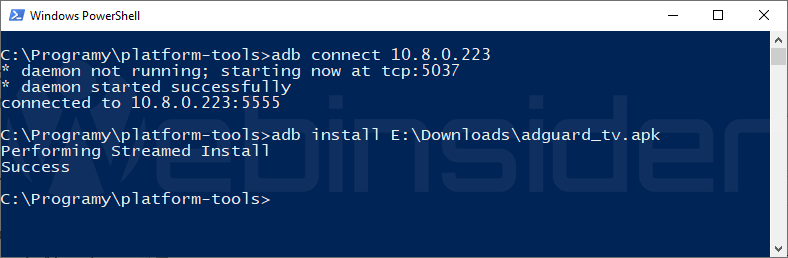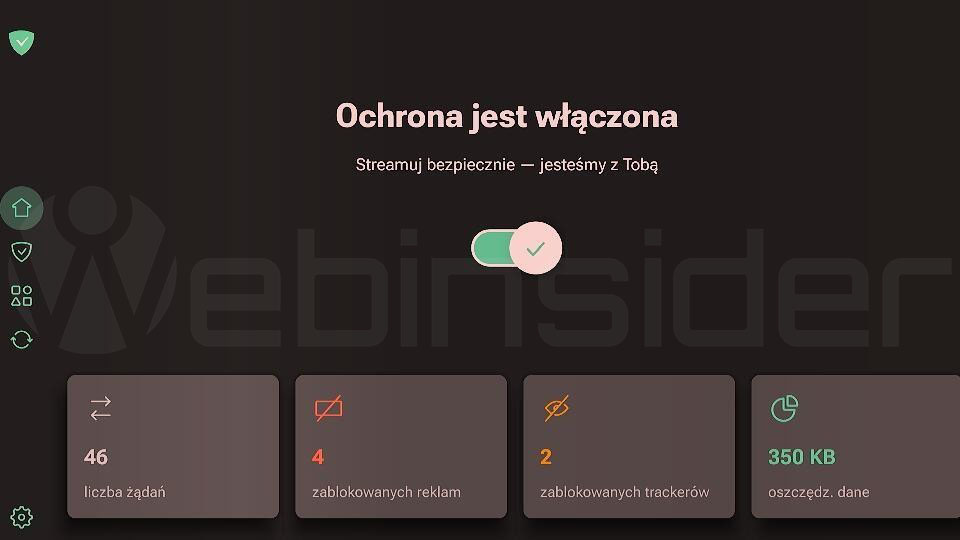Od wielu lat nieprzerwanie na kolejnych moich telefonach gości AdGuard, którego korzystam głównie do usuwania reklam z aplikacji, z których z reklamami właściwie korzystać się nie da, czyli tam, gdzie są nadmiernie uciążliwe (tam, gdzie autorzy „nie przesadzą” zazwyczaj pozwalam na reklamy, bo w końcu to dla nich forma wynagrodzenia za pracę). Tuż przed świętami dostałem informację, że pojawił się AdGuard w wersji 4.3, a wraz z nim również AdGuard TV, czyli wersja na telewizory i przystawki do TV z Android TV (Google TV). No cóż, zachęcać do testów długo mnie nie musieli, bo gdzie jak gdzie, ale na telewizorze reklamy przeszkadzają jakoś bardziej… ;-)
Spis treści w artykule
AdGuard TV, czyli usuwanie reklam z telewizorów z Android TV (Google TV)
Na pierwszy rzut oka może się wywatować, że instalacja oprogramowania spoza sklepu Google Play na telewizorach lub przystawkach do TV z Androidem będzie trudna, a oczywiście programu AdGuard – również w wersji AdGuard TV – nie znajdziemy w Google Play. Ale to tylko pozory, bo metod na instalację „zewnętrznych aplikacji” jest przynajmniej kilka.
Ja zdecydowałem się skorzystać z opisywanego już kilka lat temu programu ADB, co po aktywacji trybu dla programistów (deweloperów) w mojej przystawce do TV i aktywowaniu debugowania USB, pozwala instalować aplikacje z pobranych na komputer plików APK zdalnie, przez sieć WiFi. Wystarczy znać IP urządzenia, a te jest widoczne choćby w ustawieniach (szczegółach) aktywnego połączenia WiFi.
Zaczynamy od pobrania pliku APK z programem AdGuard TV na komputer, a następnie uruchamiamy wiersz poleceń, przechodzimy do katalogu z paczką ADB i wpisujemy polecenie:
adb connect adres_IP_TV_lub_przystawki_do_TVNp.:
adb connect 10.8.0.223Przy pierwszym uruchomieniu na telewizorze pojawi się monit do zaakceptowania zdalnego połączenia, co oczywiście należy wykonać.
Gdy połączenie się udało, kolejnym i ostatnim krokiem – przynajmniej jeśli chodzi o instalację – będzie instalacja aplikacji AdGuard TV (może być jeszcze wymagane włączenie możliwości instalacji aplikacji z zewnętrznych źródeł, w ustawieniach bezpieczeństwa w menu „aplikacje” w Android TV), co można wykonać za pomocą polecenia:
adb install ścieżka\do\pliku.apkNp.:
adb install E:\Downloads\adguard_tv.apkPo chwili powinna pojawić się informacja, że instalacja się udała, a na liście aplikacji na telewizorze powinna pojawić się aplikacja AdGuard:
I choć jest to aplikacja płatna, to obowiązują tu standardowe licencje, jak na standardowe urządzenia z Androidem.
Na aplikacji do YouTube to nie zadziała
Na koniec mały minus, który jednak nie jest zaskoczeniem, bo tak samo sytuacja wygląda na telefonie: AdGuard na Androidzie, w tym również na Android TV / Google TV nie usunie reklam z oficjalnej aplikacji YouTube. Piszę o tym, by nie było zaskoczenia, a jest to temat obecnie nośny…

- Gen AI w Envato, czyli w ramach usługi Envato Elements mamy teraz dostęp do całego wachlarza narzędzi wspieranych przez AI - 1970-01-01
- DJI Mini 5 Pro, czyli mały dron z klasą C0, a spore zamieszanie, bo niby sub250, a jednak waży powyżej 250 gramów - 1970-01-01
- W Home Assistant 2025.6 w końcu mamy przypisanie struktury menu bocznego (sidebar) do konta użytkownika, więc teraz pora jeszcze na kolory (motyw) - 1970-01-01